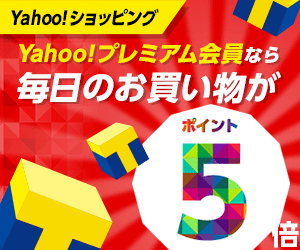wordpress「タグ↔カテゴリーを変換する」には
●記事が増えくると、サイトを閲覧しやすくするために、それまでに作成したタグやカテゴリーを「タグをカテゴリーへ」、逆に「カテゴリーをタグへ」変換したいとが思うことがあります。
そんのような時は、WordPressで用意されている「カテゴリータグ変換ツール」を用います。しかし、この機能は、デフォルトではインストールされていないので、まずは、ツールのセッティングを行います。
1.「カテゴリーとタグの変換ツール」の設定
- カテゴリーとタグを変換したい場合は、wordpressに装備されている「ツール / インポート / 」の中にある「カテゴリーとタグの変換ツール」のあるリンクをクリックし、プラグインをインストールします。
- 管理画面の左側メニューにある「プラグイン / インストール済みプラグイン」メニューをクリックして、プラグイン一覧を表示して「カテゴリー・タグ変換ツール」プラグインを有効化します。
2.「カテゴリーをタグ」に変換したい場合
●例として、「カテゴリー」を「タグ」に変換する場合からやったみたいと思います。
- 管理画面の左側メニューの「ツール / インポート」をクリックし、 「カテゴリー・タグ変換ツール」の「インポーターの実行」をクリックし、ツールの変換画面を起動します。
- ツールの変換画面の最上部に、「カテゴリーをタグに変換」と「タグをカテゴリーに変換」と2つのボタンがあるので、「カテゴリーをタグに変換」ボタンをクリックします。
- すると、下部に、作成サイトの「カテゴリー一覧」がチェックボックス付で表示されますので、タグに代えたい「カテゴリー名のチェックボックス」をチェック(選択)します。
- 選択した後、最後に、画面最下部の「カテゴリーをタグに変換」ボタンをクリックすれば完了です。
●カテゴリー変換後を確認してみると、カテゴリーにリンクしていた記事は、同じ名前のタグに入れ替わり、カテゴリー名は消去され、同名のタグが作成されます。
※サイトマップなどで、直接文字にタグやカテゴリーをリンクしていた場合は、当然、URLのデレクトリー名のタグがカテゴリー入れ替わるので、リンク切れに注意しましょう。
3.「タグをカテゴリー」に変換したい場合
逆にタグをカテゴリーに変換したいときは、
- 変換ツール画面最上部の「タグをカテゴリーに変換(ボタン)」をクリックし、
- 「タグリストから変換したいタグを選択(チェックボックス)」し、
- 変換ツール画面の最下部「タグをカテゴリーに変換(ボタン)」をクリックすれば、タグがカテゴリーへ変換されます。